- Certains utilisateurs ont signalé des problèmes lors de l'utilisation de Canon PIXMA MP160 sous Windows 10.
- Il peut y avoir un large éventail de problèmes avec l'imprimante Canon, mais si vous suivez ce guide, vous résoudrez tous les problèmes.
- Si vous rencontrez d'autres problèmes avec votre ordinateur ou vos périphériques, consultez notre Section Dépannage technique pour des solutions.
- Découvrez notre Hub Windows 10 pour de nombreuses informations sur le système d'exploitation le plus populaire.

Ce logiciel maintiendra vos pilotes opérationnels, vous protégeant ainsi des erreurs informatiques courantes et des pannes matérielles. Vérifiez tous vos pilotes maintenant en 3 étapes faciles :
- Télécharger DriverFix (fichier de téléchargement vérifié).
- Cliquez sur Lancer l'analyse pour trouver tous les pilotes problématiques.
- Cliquez sur Mettre à jour les pilotes pour obtenir de nouvelles versions et éviter les dysfonctionnements du système.
- DriverFix a été téléchargé par 0 lecteurs ce mois-ci.
Windows 10 est sans aucun doute un excellent système d'exploitation, mais il présente certains défauts. L'un des plus gros défauts de Windows 10 est sa compatibilité matérielle, et certains appareils plus anciens peuvent avoir des problèmes avec Windows 10.
Canon PIXMA MP160 est un excellent imprimante, mais voici quelques-uns des problèmes les plus courants signalés par les utilisateurs avec l'appareil :
- Canon MP160 erreur 5 – Si vous rencontrez ce problème avec votre imprimante, vous pourrez peut-être le résoudre en mettant à jour vos pilotes. Alternativement, vous pouvez essayer d'installer les derniers pilotes et vérifier si cela vous aide.
- Erreur Canon PIXMA MP160 2, 5, 16, 5100 – Divers problèmes peuvent apparaître avec votre imprimante, et si vous rencontrez l'un de ces problèmes, vous devriez pouvoir les résoudre à l'aide de nos solutions.
Comment résoudre les problèmes de Canon PIXMA MP160 sous Windows 10 ?
1. Réinstaller les pilotes
- Éteignez votre imprimante et débranchez-la.
- presse Touche Windows + X pour ouvrir le Menu Utilisateur avancé et sélectionnez Gestionnaire de périphériques de la liste.
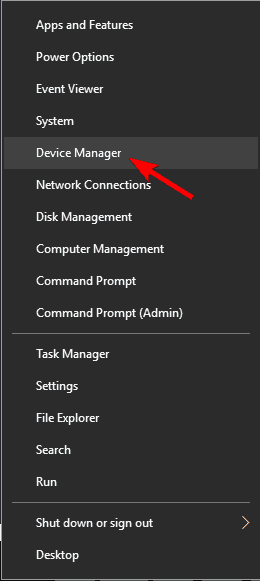
- Localisez votre pilote d'imprimante, cliquez dessus avec le bouton droit et choisissez Désinstaller.
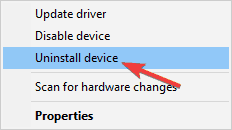
- Si disponible, vérifiez à Supprimer le logiciel pilote pour cet appareil et cliquez Désinstaller.
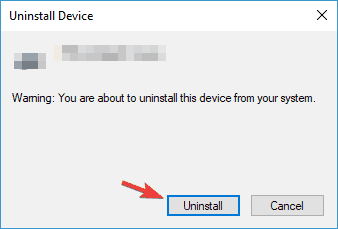
Mettre à jour le pilote automatiquement

La recherche manuelle de pilotes peut être fastidieuse et même dangereuse si vous décidez de la rechercher sur un site Web problématique.
C'est pourquoi il est tellement plus facile, plus sûr et plus rapide d'utiliser des outils tiers tels que DriverFix pour télécharger automatiquement les pilotes manquants.
La première étape consiste à télécharger et installer DriverFix. Ensuite, démarrez l'outil. Il commencera immédiatement à analyser votre PC pour tout problème avec vos pilotes et trouvera les meilleures solutions.

Une fois la numérisation terminée, il vous suffit de choisir le pilote à installer dans la liste. Bien sûr, il y a aussi l'option beaucoup plus simple de cliquer sur le Tout sélectionner case à cocher en haut et installez tous les pilotes simultanément.

DriverFix
Le moyen le plus simple de résoudre le problème avec votre imprimante Canon est de mettre à jour les pilotes à l'aide de cet outil génial appelé DriverFix !
Visitez le site Web
2. Téléchargez Easy-WebPrint EX Ver. 1.7.0
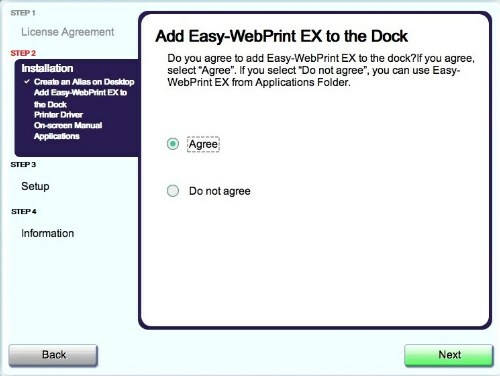
Si Canon PIXMA MP160 ne fonctionne pas sur votre PC Windows 10, vous pouvez essayer téléchargement d'Easy-WebPrint EX Ver. 1.7.0.
Après cela, vous devriez pouvoir lancer MP Navigator 3.0 et votre appareil devrait commencer à fonctionner.
3. Lancer la numérisation à partir du Panneau de configuration
- presse Touche Windows + S, taper panneau de commande, et cliquez sur Panneau de commande de la liste des résultats.

- Aller vers Appareils et imprimantes.
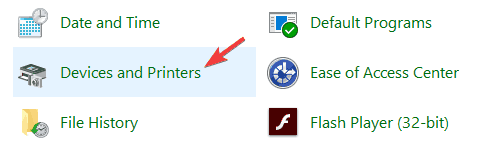
- Allez au Imprimantes section et localisez Canon PIXMA MP160.
- Faites un clic droit sur votre imprimante et choisissez Analyse.
Créer un raccourci sur votre bureau
Malheureusement, vous devrez répéter ces étapes chaque fois que vous souhaitez numériser un document. Pour rendre ce processus un peu plus facile, vous pouvez créer un raccourci sur votre bureau.
Pour ce faire, rendez-vous simplement sur Appareils et imprimantes, localisez votre imprimante, cliquez dessus avec le bouton droit et choisissez le Créer un raccourci option.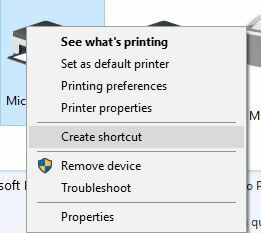
4. Installez les pilotes en mode de compatibilité
- Téléchargez les derniers pilotes pour votre appareil.
- Recherchez le fichier de configuration du pilote, cliquez dessus avec le bouton droit et choisissez Propriétés.
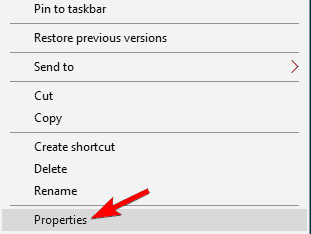
- Allez au Compatibilité onglet et vérifier Exécutez ce programme en mode de compatibilitépour puis sélectionnez Windows 10 ou la version que vous utilisez.
- Cliquez sur Appliquer et d'accord.
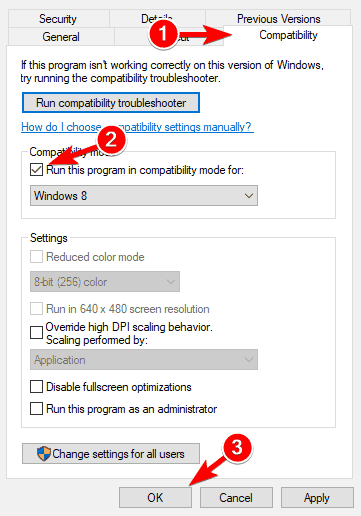
- Exécutez le fichier d'installation et installez les pilotes.
5. Supprimer temporairement les jets d'encre

- Éteignez votre imprimante.
- Attendez quelques secondes, puis rallumez l'imprimante.
- Appuyez et maintenez le Réinitialiser pendant 5 secondes puis relâchez (le bouton Réinitialiser est étiqueté Arrêter/Réinitialiser et il a un triangle rouge à l'intérieur du cercle).
- Ouvrez maintenant le capot de votre imprimante et attendez que les jets d'encre se déplacent vers la gauche.
- Prendre les deux dehors. Attendez quelques secondes et réinsérez les jets d'encre. Fermez le capot de l'imprimante.
- Attendez que votre imprimante démarre.
- Appuyez maintenant sur le Noir bouton. Le bouton est étiqueté Noir et il a une ligne verticale dans un losange comme icône.
Après cela, l'erreur E4 devrait être corrigée.
6. Exécutez l'application de l'imprimante en tant qu'administrateur
- Localisez le TWAIN application et faites un clic droit dessus.
- Choisir Exécuter en tant qu'administrateur du menu.
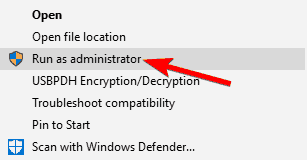
Configurer l'application pour qu'elle s'exécute toujours avec des privilèges administratifs
- Cliquez avec le bouton droit sur l'application et choisissez Propriétés du menu.
- Naviguez vers le Compatibilité onglet et vérifier Exécutez ce programme en tant qu'administrateur. Cliquer sur Appliquer et d'accord.
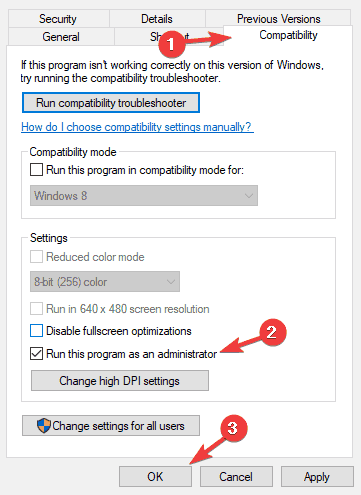
7. Installez les dernières mises à jour
- appuie sur le Touche Windows + I pour ouvrir le Application de paramètres.
- Naviguez vers le Mise à jour et sécurité section.
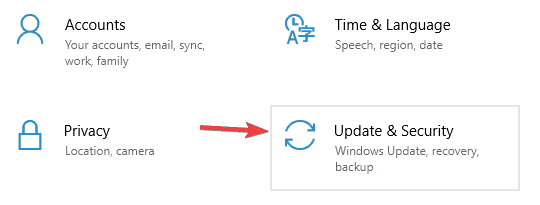
- Cliquez maintenant sur le Vérifier les mises à jour bouton.
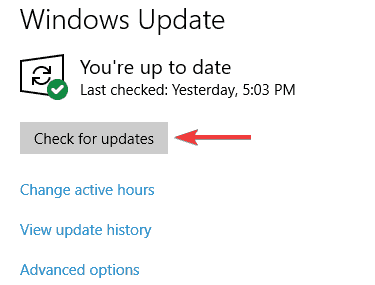
Windows va maintenant rechercher les mises à jour disponibles et les télécharger en arrière-plan. Une fois les mises à jour installées, vérifiez si le problème avec votre imprimante est toujours là.
8. Déconnectez l'imprimante et éteignez votre PC
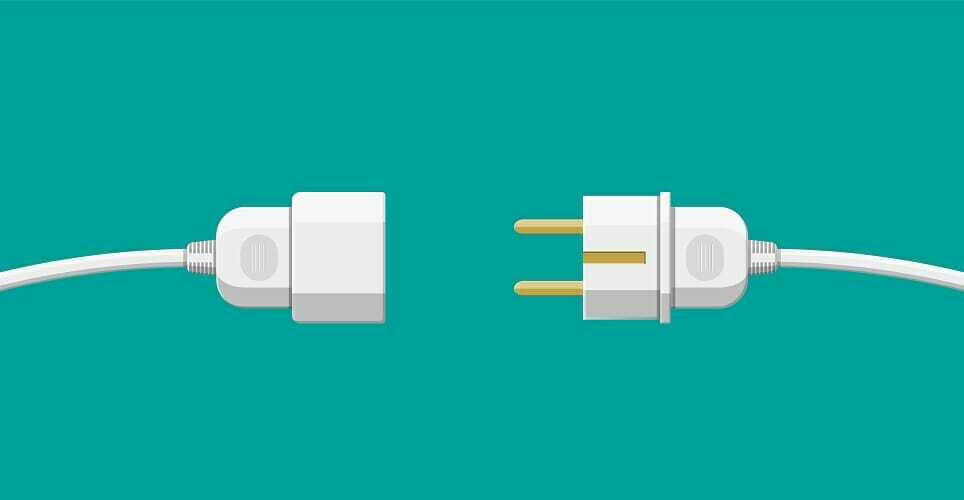
- Déconnectez l'imprimante de votre PC.
- Éteignez votre PC et débranchez son câble d'alimentation de la prise de courant.
- Attendez quelques instants et rallumez votre PC.
- Une fois que votre PC démarre, connectez à nouveau l'imprimante.
Noter: Il s'agit d'une solution de contournement simple, mais plusieurs utilisateurs ont signalé que cela fonctionnait pour eux, vous pouvez donc l'essayer. Gardez à l'esprit qu'il ne s'agit que d'une solution temporaire, donc si vous rencontrez à nouveau ce problème, vous devrez peut-être le répéter.
9. Nettoyez vos cartilages d'encre

- Retirez les cartouches d'encre de votre imprimante.
- Mettez l'imprimante hors tension en appuyant sur le bouton d'alimentation.
- Utilisez un papier essuie-tout ou tout autre tissu non fibreux pour nettoyer les contacts à l'avant de la cartouche.
- Après cela, appuyez sur le bouton d'alimentation pour rallumer votre imprimante.
- Insérez les cartouches.
Nous espérons que vous avez réussi à résoudre les problèmes de votre Canon PIXMA MP160 après avoir utilisé l'une de nos solutions. Si vous avez d'autres suggestions ou commentaires, veuillez les laisser dans la section Commentaires ci-dessous.


